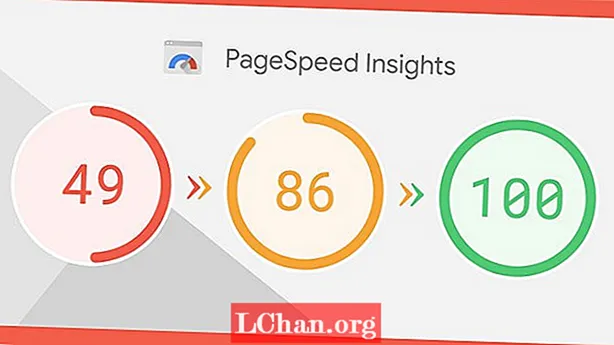Zawartość
- Scena 1. Zmień hasło Apple ID, gdy je zapamiętasz
- Scena 2. Zmień hasło Apple ID, gdy je zapomniałeś
- Metoda uwierzytelniania dwuskładnikowego
- Dwuetapowa metoda weryfikacji
- Dodatkowe wskazówki: Odzyskaj Apple ID za pomocą Menedżera haseł iOS
- Podsumowanie
Apple ID ma kluczowe znaczenie dla urządzeń Apple, ponieważ bez niego nie można używać iCloud, Facetime, iMessage, nie można instalować aplikacji z App Store ani korzystać z iTunes. Musisz go zabezpieczyć i zachować w poufności identyfikator Apple ID i jego hasło, aby żadna inna osoba nie mogła używać Twojego konta do niegodziwych działań. W tym poście poprowadzimy Cię do zmiany hasła Apple ID, jeśli go zapomniałeś lub chcesz zmienić hasło ze względu na problemy z bezpieczeństwem. Poniżej znajduje się kilka metod, które można wykorzystać w tym celu.
- Scena 1. Zmień hasło Apple ID, gdy je zapamiętasz
- Scena 2. Zmień hasło Apple ID, gdy je zapomniałeś
- Dodatkowe wskazówki: Odzyskaj Apple ID za pomocą Menedżera haseł iOS
Scena 1. Zmień hasło Apple ID, gdy je zapamiętasz
Jeśli pamiętasz hasło Apple ID, ale nadal chcesz zmienić hasło Apple ze względów bezpieczeństwa lub z innych powodów, możesz wykonać poniższe czynności. Musisz mieć pewność, że nowe hasło musi być bezpieczne i poufne. Musisz także zachować to w pamięci, aby go nie zapomnieć.
Krok 1: Przejdź do strony konta Apple ID: https://appleid.apple.com z dowolnej przeglądarki.
Krok 2: Wprowadź swój Apple ID, a następnie wprowadź hasło.

Krok 3: Zweryfikować Twoją tożsamość. Możesz otrzymać kod weryfikacyjny na zaufanym urządzeniu lub na numer telefonu.

Krok 4: Wpisz kod weryfikacyjny.

Krok 5: Zostaniesz poproszony o przejście do profilu Apple ID. Tutaj przejdź do sekcji Bezpieczeństwo i kliknij Zmień hasło.

Krok 6: Pojawi się lista rozwijana. Najpierw musisz podać aktualne hasło. Następnie wprowadź nowe hasło i potwierdź nowe hasło. Kliknij Zmień hasło.

Jak zmienić Apple ID na iPhonie, jeśli znasz hasło? Wykonaj poniższe kroki.
Krok 1: Iść do Ustawienia> [Twoje imię i nazwisko]> Hasło i zabezpieczenia.

Krok 2: Stuknij w Zmień hasło.

Krok 3: Wprowadź nowe hasło i potwierdź je.

Krok 4: Zmieniłeś swoje hasło. Musisz zalogować się do swoich urządzeń Apple przy użyciu nowego hasła. Zachowaj również nowe hasło w tajemnicy i dobrze je zapamiętaj.
Scena 2. Zmień hasło Apple ID, gdy je zapomniałeś
Jeśli zapomniałeś hasła Apple ID, musisz martwić się o bezpieczeństwo swojego konta. Nie można korzystać z niektórych aplikacji, ponieważ do uzyskania dostępu wymagają hasła. Więc cała ta sytuacja jest uciążliwa i musisz ją rozwiązać. Ale nie wiesz, jak zmienić hasło Apple? Możesz wypróbować tę metodę, a na pewno bez problemu odzyskasz hasło do Apple ID. Wykonaj poniższe kroki.
Krok 1: Otwórz stronę konta Apple ID: https://appleid.apple.com.
Krok 2: Kliknij Zapomniałeś Apple ID lub hasła?

Krok 3: Wprowadź swój Apple ID, a następnie kliknij Kontynuuj.

Krok 4: Wybierz opcję potrzebną do zresetowania hasła.

Krok 5: Możesz zresetować hasło, otrzymując wiadomość e-mail lub odpowiadając na pytania zabezpieczające. Wybierz dowolną opcję i kliknij Kontynuuj.

Krok 6: Jeśli wybrałeś opcję Odbierz i wyślij e-mailem, zostanie do Ciebie wysłany link do resetowania hasła. Możesz skorzystać z linku i zmienić hasło. Jeśli masz zaznaczone Odpowiedz na pytania zabezpieczające, musisz odpowiedzieć na pytanie ustawione podczas tworzenia konta. A potem możesz zmienić hasło.

Krok 7: Gdy klikniesz przycisk Resetuj hasło, Twoje hasło zostanie zmienione.
Istnieją również 2 inne metody, których możesz użyć do zmiany hasła Apple ID, jeśli zapomniałeś hasła. Są jak poniżej.
Metoda uwierzytelniania dwuskładnikowego
Krok 4: Jeśli masz włączone uwierzytelnianie dwuskładnikowe na swoim koncie, zostaniesz poproszony o podanie swojego numeru telefonu. Po kroku 3 powyżej wprowadź swój numer telefonu. Kliknij Kontynuuj.

Krok 5: Kod otrzymasz na swój numer telefonu. Wpisz kod weryfikacyjny i kliknij Kontynuuj.

Krok 6: Teraz zostaniesz poproszony o zresetowanie hasła. Wprowadź nowe hasło i potwierdź je. Kliknij Resetuj hasło i zmień hasło.
Dwuetapowa metoda weryfikacji
Krok 4: Jeśli włączyłeś weryfikację dwuetapową na swoim koncie Apple ID, zostaniesz poproszony o wprowadzenie klucza odzyskiwania. Po kroku 3 powyżej wprowadź klucz odzyskiwania i kliknij Kontynuuj.

Krok 5: Wybierz zaufane urządzenie, na które otrzymasz kod weryfikacyjny od Apple. (Jeśli nie masz zaufanego urządzenia, możesz również otrzymać kod weryfikacyjny na swój numer telefonu).
Krok 6: Wpisz kod weryfikacyjny.
Krok 7: Nastąpi przejście do okna Resetuj hasło. Wprowadź nowe hasło i potwierdź je. Kliknij Resetuj hasło i zmień hasło.
Dodatkowe wskazówki: Odzyskaj Apple ID za pomocą Menedżera haseł iOS
Hasło systemu iOS to profesjonalne narzędzie do rozwiązywania problemu z hasłem do odzyskiwania konta Apple ID. Jak zmienić hasło Apple ID? Ten problem występuje, gdy zapomniałeś hasła Apple ID lub w jakiś sposób je zgubiłeś. Ale możesz sobie z tym poradzić za pomocą PassFab iOS Password Manager. To niesamowite narzędzie, za pomocą którego można znaleźć hasła na iPhonie / iPadzie. Ma też inne funkcje, dzięki którym przyćmiewa inne narzędzia programowe. Niektóre z najlepszych funkcji, które zapewnia, to:
- Odzyskiwanie hasła Wi-Fi
- Odzyskaj utracone hasło do witryny i aplikacji
- Wyświetl hasło do konta pocztowego
- Odzyskiwanie hasła Apple ID
- Informacje o karcie kredytowej
- Eksportuj hasło do Menedżera haseł
Możesz łatwo zmienić hasło Apple ID w zaledwie 3 krokach. Nawet jeśli nie jesteś ekspertem komputerowym, możesz z łatwością korzystać z tego narzędzia dzięki interaktywnemu interfejsowi użytkownika. Aby zmienić hasło, wykonaj poniższe czynności.
Krok 1: Pobierz i zainstaluj iOS Password Manager na swoim komputerze.
Krok 2: Połącz urządzenie Apple z komputerem, na którym zostało zainstalowane oprogramowanie. Uruchom program.

Uwaga: jeśli urządzenie Apple jest po raz pierwszy podłączone do komputera, stuknij opcję Zaufaj. Zakończ połączenie, wprowadzając hasło, jeśli takie istnieje.
Krok 3: Teraz kliknij Rozpocznij skanowanie. Poczekaj, aż program przeanalizuje i całkowicie zeskanuje informacje o haśle na urządzeniu.

Krok 4: W trakcie skanowania nie można odłączyć urządzenia od komputera.

Krok 5: Po zakończeniu skanowania ta potężna wyszukiwarka haseł iOS wyświetli wszystkie informacje dotyczące hasła Wi-Fi, hasła do strony internetowej i aplikacji, hasła do konta pocztowego, danych logowania Apple ID i danych karty kredytowej.

Krok 6: Teraz możesz wyeksportować hasło do dowolnego menedżera haseł, takiego jak 1Password, Chrome, Dashlane itp.
Więcej szczegółów: Jak zaimportować plik CSV do 1Password / Dashlane / Lastpass / Keeper / Chrome

Oto samouczek wideo o tym, jak znaleźć utracone hasło Apple ID:
Podsumowanie
To są wszystkie metody zmiany hasła do Apple ID. Możesz wybrać dowolną z nich w zależności od potrzeb. Jedną rzeczą, którą należy się upewnić, jest to, że hasło musi być bezpieczne i poufne. A jeśli zapomniałeś hasła, powinieneś odblokować Apple ID, odzyskać je i zmienić, ponieważ może być tak, że ktoś inny zdobył hasło.